如何将CDR中的文件转入PS中使用?
设·集合小编 发布时间:2023-04-03 10:36:02 1660次最后更新:2024-03-08 12:03:52
做平面设计,不要局限于一种软件,要相互结合使用,因为每一个软件,都有自己特色的地方,相信你也遇到过这样的情况,下载的素材是CDR格式的,怎么转换到Photoshop中使用呢,分享一下我的技巧,我使用的CDR是x7版的,AI和PS都是CC2017的
工具/软件
硬件型号:华硕无畏15
系统版本:Windows7
所需软件:CDR X7、PS CS6
方法/步骤
第1步
打开cdr文件,选择需要的部分,ctrl c,复制


第2步
打开ai软件,在工作区,ctrl v粘贴,随意调整大小
也可以在图片上右键-取消编组
按自己的要求修改

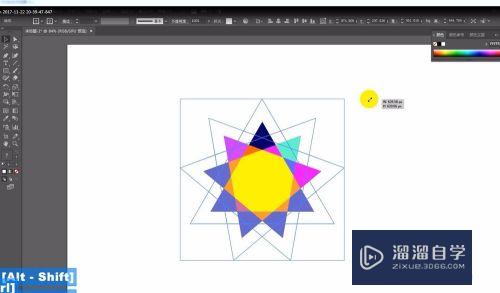


第3步
选择修改后的文件,ctlr c复制

第4步
打开ps软件,ctlr v粘贴,出现一个粘贴选项面板,这个我之前有分享一个ai文件转入ps中的经验,可以去看一下
这里选择粘贴为智能对象,可调节位置和大小,回车键确认,或者点击对勾确认
可以在图层面板看到,形成了一个矢量智能对象


第5步
再次编辑大小,直接使用ctrl t自由变换命令,编辑文件,可以双击图层,进入ai编辑

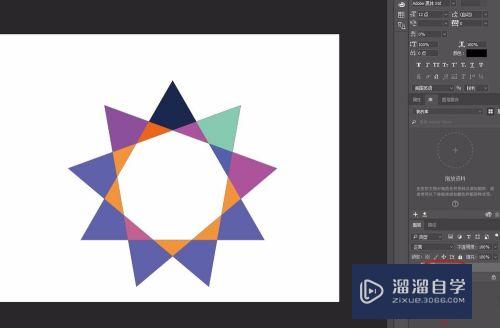
第6步
在ai中修改好,点x关闭,出现对话框,选择是

第7步
回到ps,可以看到文件已经修改好了

第8步
如果直接从cdr中ctrl c复制,然后到ps中ctrl v粘贴,会出现直接止跌粘贴带白色背景的位图
我们操作一下
在cdr中直接ctlr c复制
打开ps,为了方便查看,填充一个黑色的背景,然后会出现,如图这个展示的情况,这显然不是我们需要的

- 上一篇:CDR如何调出工具栏?
- 下一篇:CDR文件怎么转换成CAD文件?
相关文章
广告位


评论列表